Disney Plus aufnehmen – So geht’s auf PC, Mac & Handy 2025
Von Amalia Kleiner
Aktualisiert am 2025.06.17
30.9K Aufrufe
5,2 Min. Lesezeit
Disney Plus ist eine Streaming-Plattform mit unzähligen fantastischen Filmen und Serien von Disney, Pixar, Marvel und mehr. Viele Fans möchten ihre Lieblingsszenen aufzeichnen, um sie offline zu genießen oder zu sichern.
In diesem Artikel zeigen wir Ihnen, wie Sie auf verschiedenen Geräten wie PC, Mac und Handy Videos von Disney Plus aufnehmen können. Darüber hinaus stellen wir Ihnen ein praktischer Disney Plus Downloader vor, mit dem Sie Videos von Disney Plus lokal herunterladen können. So verpassen Sie nie wieder Ihre Lieblingsmomente.
Kann man Videos von Disney+ aufnehmen? Ist das legal?
In der Regel ist es nicht möglich, die Inhalte von Disney+ direkt zu aufzunehmen. Disney+ hat spezielle Schutzmechanismen, DRM-Kopierschutz (Digital Rights Management), um das Aufnehmen zu verhindern. Wenn man versucht, die Inhalte von Disney+ aufzunehmen, wird oft ein schwarzer Bildschirm angezeigt. Um diese Einschränkungen zu umgehen, muss man spezielle Drittanbieter-Tools verwenden.
Was die Legalität angeht, so ist das Aufnehmen von Disney+-Videos eine rechtliche Grauzone. Laut den Allgemeinen Geschäftsbedingungen von Disney+ ist das Aufnehmen von Inhalten nicht erlaubt. Allerdings besagt die geltende Rechtsprechung, dass Kopien für persönlichen Gebrauch zulässig sind. Als Disney+-Abonnent kann man also die Videos für sich selbst aufnehmen und speichern, solange man sie nicht für kommerzielle Zwecke nutzt.
Mit FonePaw Videos von Disney Plus aufnehmen [PC/Mac]
Für alle, die auf Ihrem PC oder Mac Videos von Disney Plus aufnehmen möchten, ist der FonePaw Bildschirm Recorder eine gute Wahl. Dieses Tool ermöglicht es Ihnen, nahezu alle multimedialen Inhalte Ihres Bildschirms in Bild und Ton aufzunehmen. Damit können Sie Filme und Serien von Disney Plus offline schauen. Neben der Aufnahme bietet es einfache Nachbearbeitungsfunktionen. Sie können Videos schneiden, teilen oder markieren.
Bevor Sie beginnen, ist es wichtig, die Webversion von Disney Plus im Browser zu nutzen. Deaktivieren Sie außerdem die Hardwarebeschleunigung in Ihrem Browser, um schwarze Bildschirme während der Aufnahme zu vermeiden.
So funktioniert es Schritt für Schritt:
Schritt 1. Laden Sie den FonePaw Bildschirm Recorder herunter und installieren Sie ihn auf Ihrem Computer.
Schritt 2. Starten Sie das Programm und klicken Sie auf „Video aufnehmen“.
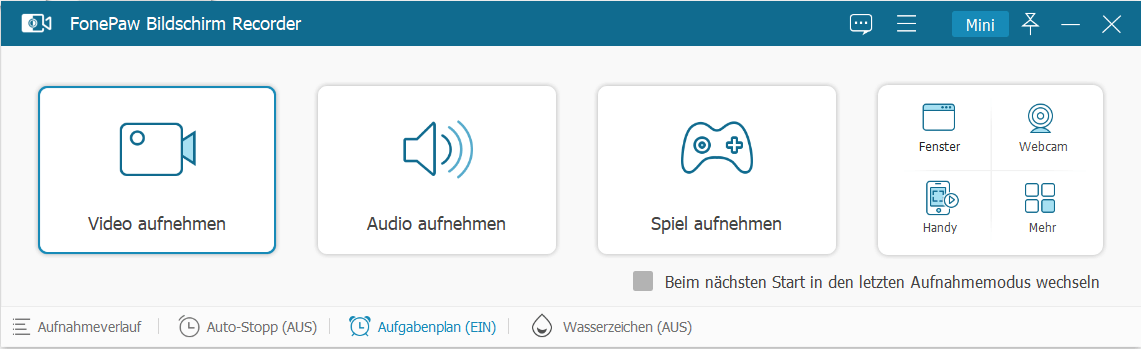
Schritt 3. Wählen Sie unter „Bereich“ den Bildschirmabschnitt aus, in dem Disney Plus abgespielt wird, und aktivieren Sie den Systemsound.
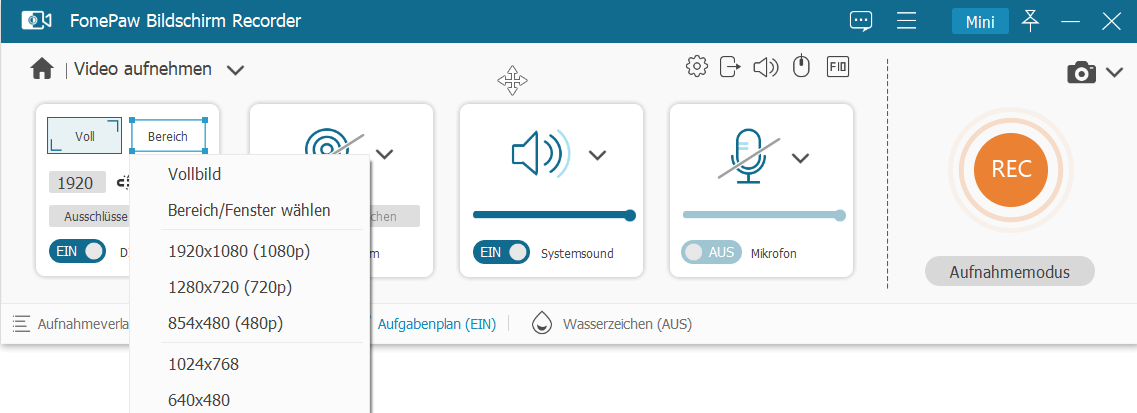
Schritt 4. Öffnen Sie das gewünschte Disney Plus-Video im Browser. Klicken Sie auf „REC“, um die Aufnahme zu starten.
Schritt 5. Beenden Sie die Aufnahme mit dem roten rechteckförmigen Stopp-Button. Anschließend können Sie die Aufnahme ansehen, schneiden und auf Ihrem PC oder Mac speichern.
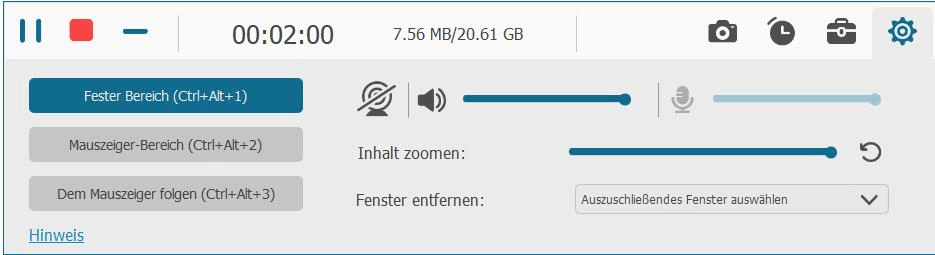
Mit PlayOn Cloud Disney Plus aufnehmen [iOS/Android]
Auch auf dem Smartphone ist es möglich, Inhalte von Disney Plus aufzunehmen – allerdings nicht mit dem integrierten Bildschirmrekorder, da Disney Plus diesen erkennt und ein schwarzes Bild anzeigt. Um dieses Problem zu umgehen, empfiehlt sich die Nutzung von PlayOn Cloud.
PlayOn Cloud ist eine praktische App für iOS und Android, mit der Sie Filme und Serien von Streaming-Diensten wie Disney Plus aufnehmen und später offline anschauen können. PlayOn Cloud bietet eine kostenlose Testphase, in der Sie eine begrenzte Anzahl von Aufnahmen durchführen können. Danach müssen Sie Credits kaufen, um weitere Aufnahmen vorzunehmen.
So funktioniert die Aufnahme mit PlayOn Cloud:
Schritt 1. Laden Sie die PlayOn Cloud-App aus dem App Store (iOS) oder dem Google Play Store (Android) herunter und installieren Sie sie auf Ihrem Handy.
Schritt 2. Öffnen Sie die App und wählen Sie im Bereich „Channels“ den Anbieter Disney Plus aus.
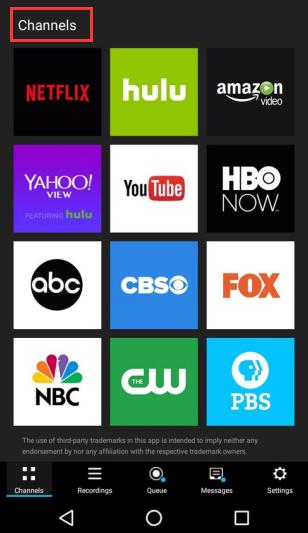
Schritt 3. Melden Sie sich mit Ihrem Disney+-Konto an und suchen Sie den Film oder die Serie, die Sie aufnehmen möchten.
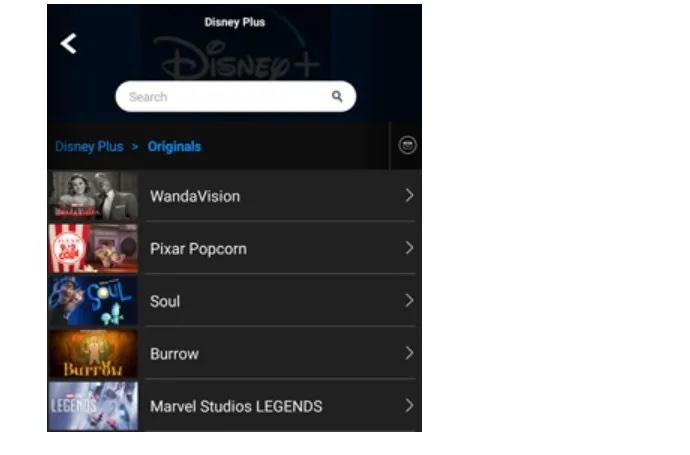
Schritt 4. Tippen Sie auf die Schaltfläche „Record“, um die Aufnahme zu starten.
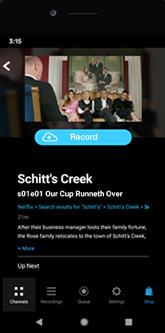
Schritt 5. Nach Abschluss der Aufnahme finden Sie das Video unter „Recordings“. Dort können Sie es ansehen oder auf Ihr Gerät herunterladen.
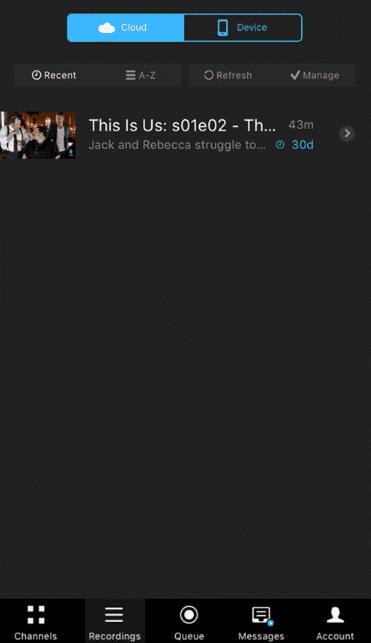
Bessere Option: Disney Plus Videos lokal herunterladen
Die Aufnahme von Disney Plus-Videos mit Bildschirmrecordern oder Apps wie PlayOn Cloud ist zwar möglich, bringt aber einige Nachteile mit sich – wie Zeitaufwand, mögliche Qualitätseinbußen oder schwarze Bildschirme durch DRM-Schutz. Wer eine einfachere und zuverlässigere Lösung sucht, sollte stattdessen zu einem spezialisierten Disney Plus Downloader greifen.
Eine besonders empfehlenswerte Alternative ist der TuneFab Disney Plus Downloader. Mit diesem Tool können Sie Filme und Serien von Disney Plus auf Ihren PC oder Mac herunterladen – ganz ohne Qualitätsverlust oder Aufnahmestress.
Highlights von TuneFab Disney Plus Downloader:
- Disney Plus-Videos in MP4, MKV oder MOV herunterladen
- Disney Plus-Inhalte in 720P und H265 Codecs speichern
- Disney Plus-Videos 3-mal schneller konvertieren
- Mehrsprachige Audiospuren und Untertitel behalten
- Weiche, harte oder externe Untertitel auswählen
- Videos über eingebetteten Webplayer einfach downloaden
So laden Sie Disney Plus-Videos mit TuneFab herunter:
Schritt 1. Laden Sie den TuneFab Disney Plus Downloader herunter und installieren Sie ihn auf Ihrem Windows- oder Mac-Computer.
Schritt 2. Starten Sie das Programm und wählen Sie auf der Startseite den Streaming-Dienst „Disney Plus“ aus.
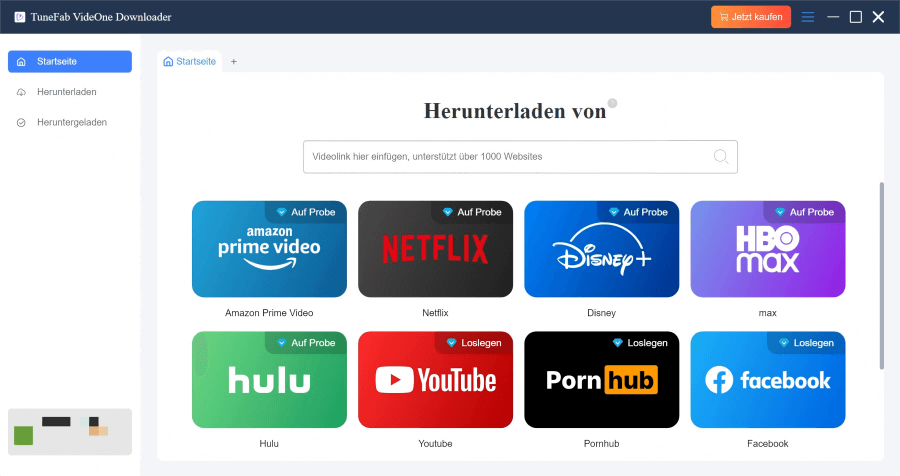
Schritt 3. Melden Sie sich mit Ihren Disney Plus-Zugangsdaten an, um Zugriff auf die Disney Plus-Inhalte zu erhalten.
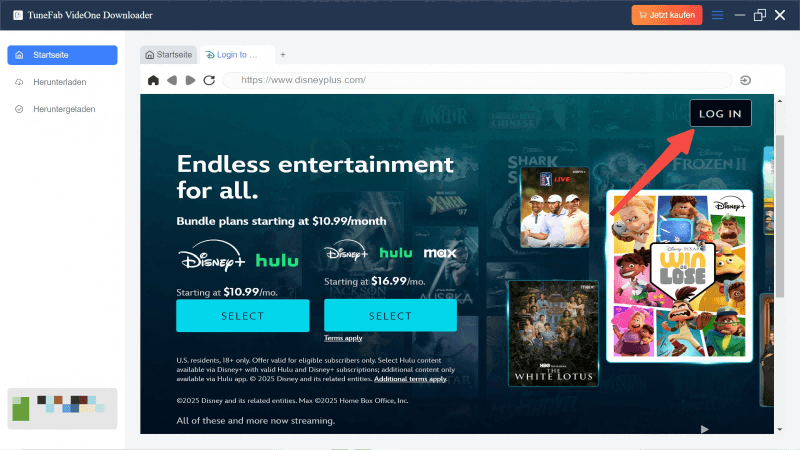
Schritt 4. Suchen Sie die gewünschte Serie oder den Film und öffnen Sie die Wiedergabeseite. Klicken Sie dann auf das „Cloud-Download“-Symbol rechts neben dem Link, um den Inhalt zur Download-Liste hinzuzufügen.
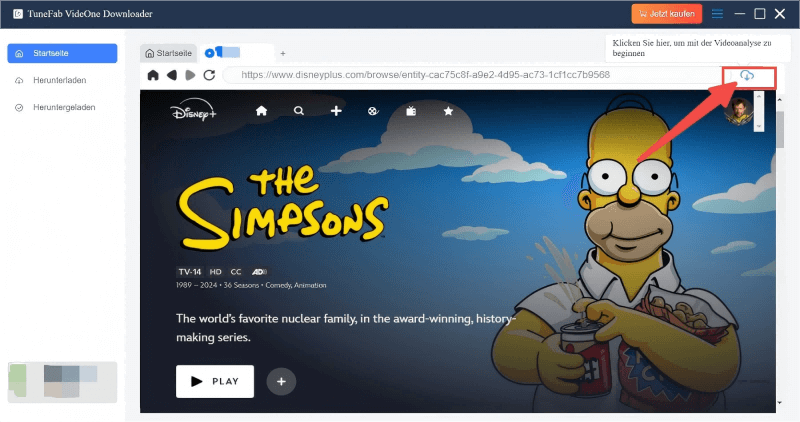
Schritt 5. Wählen Sie das gewünschte Format (MP4, MKV, MOV), die Videoqualität, Audiosprache und weitere Optionen.

Schritt 6. Klicken Sie auf „Herunterladen“, um den Download zu starten. Nach Abschluss können Sie unter dem Tab „Heruntergeladen“ Ihre Videos abrufen und offline ansehen.
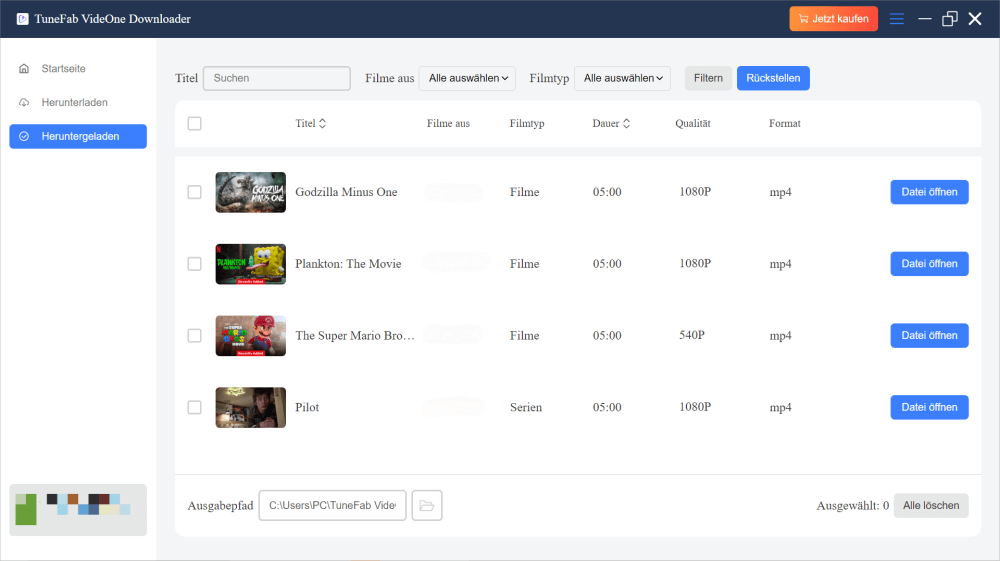
FAQs zum Thema Disney Plus aufnehmen
Kann Disney Plus erkennen, wenn ich etwas aufnehme?
Ja, Disney Plus kann erkennen, wenn Sie versuchen, Inhalte direkt in der App aufzunehmen. In diesem Fall wird oft ein schwarzer Bildschirm angezeigt. Dies passiert aufgrund des DRM-Kopierschutzes, den Disney Plus verwendet. Wenn Sie jedoch eine externe Aufnahme-Software nutzen, die nicht in die App integriert ist, kann Disney Plus die Aufnahme nicht erkennen.
Warum kann ich Disney Plus nicht aufnehmen?
Das Aufnehmen von Disney Plus-Inhalten ist aufgrund des DRM-Kopierschutzes nicht möglich. Dieser Schutz verhindert, dass Filme und Serien direkt aufgezeichnet werden, um das Urheberrecht zu wahren. Wenn Sie versuchen, Inhalte aufzunehmen, erhalten Sie häufig einen schwarzen Bildschirm. Auch die Verwendung von Bildschirmrecordern führt oft zu Problemen, da Disney Plus diese erkennt. Zudem gibt es Einschränkungen in der Kompatibilität der Geräte. Wer dennoch Disney Plus-Inhalte aufnehmen möchte, sollte auf spezielle Tools zurückgreifen.
Fazit
Das Aufnehmen von Disney Plus-Inhalten ist trotz des DRM-Kopierschutzes möglich. Mit Bildschirmrekordern wie dem FonePaw Bildschirm Recorder oder Apps wie PlayOn Cloud lässt sich Disney Plus aufnehmen, jedoch bringen diese Lösungen ihre eigenen Einschränkungen mit sich.
Eine wesentlich einfachere und zuverlässigere Option bietet TuneFab Disney Plus Downloader. Mit diesem Tool können Sie Disney Plus-Videos in hoher Qualität herunterladen, ohne sich Sorgen über Aufnahmeprobleme oder Qualitätseinbußen machen zu müssen. Wer Disney Plus-Inhalte herunterladen und dann offline schauen möchte, sollte den TuneFab Disney Plus Downloader ausprobieren.
